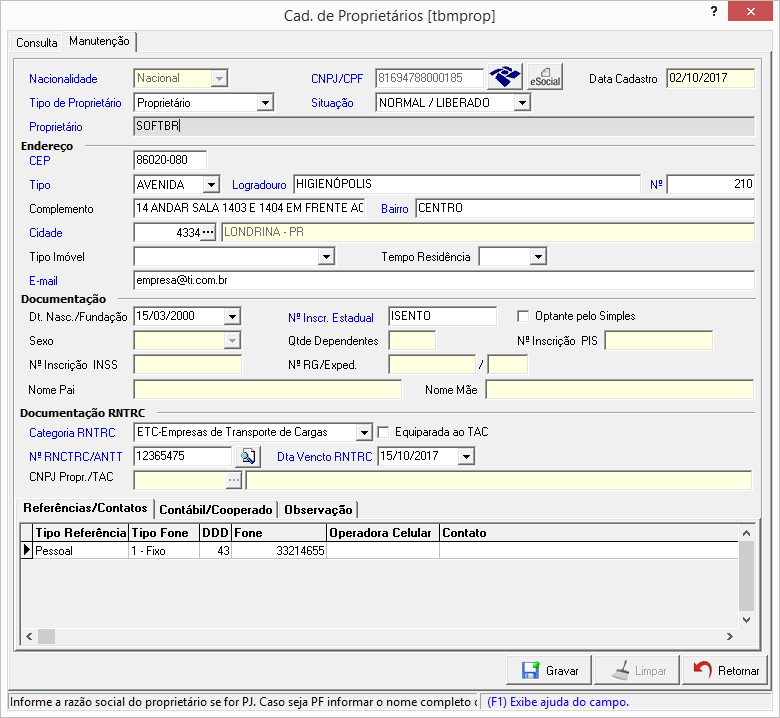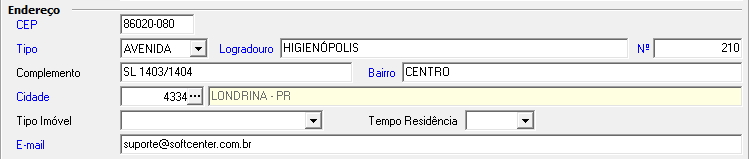Mudanças entre as edições de "Cad proprietarios"
(→Documentação) |
(→Documentação) |
||
| Linha 208: | Linha 208: | ||
<td width="320"><font color="blue">N° Inscrição INSS</font></td> | <td width="320"><font color="blue">N° Inscrição INSS</font></td> | ||
<td width="380">Número de inscrição do INSS.</td> | <td width="380">Número de inscrição do INSS.</td> | ||
| − | |||
| − | |||
| − | |||
| − | |||
| − | |||
| − | |||
| − | |||
| − | |||
| − | |||
| − | |||
| − | |||
| − | |||
| − | |||
| − | |||
| − | |||
| − | |||
| − | |||
| − | |||
| − | |||
| − | |||
| − | |||
| − | |||
| − | |||
| − | |||
| − | |||
| − | |||
| − | |||
| − | |||
| − | |||
| − | |||
| − | |||
| − | |||
| − | |||
| − | |||
| − | |||
</tr> | </tr> | ||
<tr> | <tr> | ||
Edição das 16h43min de 18 de janeiro de 2017
Índice
Cad. de proprietários [tbmprop]
(Menu: Cadastros > Cad. de Proprietários)
Objetivo
Esta tela permite que o usuário efetue cadastro e a manutenção dos proprietários dos veículos cadastrados no sistema.
Uso
Dados de Identificação do Proprietário
| Na primeira parte da tela deverão ser informados os dados de identificação do proprietário.
|
|
| Nacionalidade | Selecione a opção de nacionalidade do proprietário:
|
| CNPJ/CPF | Informar o CNPJ do proprietário quando for pessoa jurídica (PJ), ou o CPF se o proprietário for pessoa física (PF).
|
| Tipo do Proprietário | Tipo de proprietário:
|
| Situação | Situação do cadastro do proprietário:
|
| Proprietário | Informar a razão social do proprietário se for PJ. Caso seja PF informar o nome completo do proprietário. |
Endereço
| Aqui deverão ser informados os dados do endereço do proprietário.
Para atender as exigências da regulamentação da carta frete nº 3.656 de 19/04/2011 da ANTT, Lei nº 11.442, será necessário cadastrar o endereço separando suas informações em Tipo de logradouro, Logradouro e Número. Por exemplo: se o cliente reside na Avenida Higienópolis, 210 – sala 1403. O cadastro deverá ser efetuado da seguinte maneira: Tipo: No campo Tipo o usuário deverá selecionar a opção AVENIDA. Logradouro: No campo Logradouro deverá informar o nome da avenida, de acordo com nosso exemplo Higienópolis. Nº: No campo Número informar o número do endereço, exemplo: 210. Complemento: E no campo complemento, outras informações pertinentes ao endereço, por exemplo: sala 1403, apto 1404.
|
|
| CEP | Informe o número do CEP referente ao endereço.
Obs.: O sistema poderá sugerir o provável endereço, bairro e cidade/UF ao informar o número do CEP. Vá em: Frete > Parâmetros > Cad. de Parâmetros do Frete > aba Cadastros. Marque o campo Liberar CEP. |
| Tipo | Selecione o tipo do logradouro do cliente.
As opções estão de acordo com o site dos correios (http://www.correios.com.br/voce/enderecamento/Arquivos/GuiaPadrao.pdf). |
| Logradouro | Nome do logradouro. |
| Nº | Informar o número do endereço. |
| Complemento | Informar o complemento do endereço. |
| Bairro | Bairro do endereço do proprietário. |
| Cidade | Código da cidade do endereço. |
| Tipo Imóvel | Tipo do imóvel indicado como moradia pelo proprietário.
Obs.: Esta informação será utilizada na geração do PEF-Pagamento eletrônico de frete quando o cartão utilizado for cartão expresso BB. |
| Tempo Residência | Informe o Mês/Ano que o proprietário reside neste endereço.
Obs.: Esta informação será utilizada na geração do PEF-Pagamento eletrônico de frete quando o cartão utilizado for cartão expresso BB. |
| E-mail do proprietário. | |
Documentação
| Aqui deverão ser informados os dados da documentação do proprietário.
|
|
| Data Nascimento | Data de nascimento do proprietário. |
| Sexo | Informe o sexo do proprietário.
|
| Qtde Dependentes | Informar a quantidade de dependentes para cálculo do IRRF. |
| Naturalidade | Informe o código da cidade de nascimento do proprietário. |
| Nº RG/Exped. / SSP | Número do RG do proprietário quando pessoa física.
Órgão expedidor da RG do proprietário. |
| Cidade RG | Informe o código da cidade que foi expedido o RG do proprietário. |
| Data RG | Data de expedição do RG do proprietário. |
| N° Inscrição PIS | Número de inscrição do PIS. |
| N° Inscrição INSS | Número de inscrição do INSS. |
| Inscrição Estadual | Inscrição estadual do proprietário. |
| Optante pelo Simples | Marque esta opção para classificar o proprietário com Regime de Operação optante pelo simples. Esta informação será utilizada para geração do Sped PIS/Cofins. |
Aba Referências/Contatos
| Nesta aba deverão ser informados os dados das referências e contatos do proprietário.
|
|
| Tipo Fone | Tipo do telefone do proprietário que esta sendo cadastrado.
|
| DDD | DDD do telefone da referência/contato. |
| Fone | Número do telefone da referência/contato. |
| Operadora Celular | Operadora do celular ref. ao telefone do proprietário que esta sendo cadastrado.
|
| Contato | Nome da referência/contato. |
Aba Contábil/Cooperado
Aqui deverão ser informados os dados para a integração contábil.
|
|
| Cooperado | |
| Nome Cooperado | Informe o nome completo do cooperado. |
| CPF Cooperado | Informar o número do CPF do cooperado. |
| N° Matrícula Coop. | Informe o número da matrícula do cooperado. |
| Integração Contábil | |
| Conta Contábil | Informe o número da conta contábil que será utilizada para integração com outros sistemas. |
| C/C Pessoal | Informe o Código da Conta Corrente Proprietário. Este código será utilizado no controle de Descontos do Frete Carreto/Controle de Viagem e também para o controle de conta corrente pessoal. ATENÇÃO! Para que este campo fique habilitado, é necessário acessar o Menu Frete > Parâmetros > Cad. de Parâmetros do Frete > Aba Frete Carreto > sub-aba Frete Carreto > Seção Integração, campo Desconto C/C Pessoal e selecionar a opção P - Integrar Desconto C/C - Proprietário. |
Aba Observação
Relatórios
Não se aplica.
Dependência
Não se aplica.
Associação
Menu Frete > Parâmetros > Cad. de Parâmetros do Frete